Hvis du har brukt iPhone i en periode, bør du få iPhone "Lagring nesten full: du kan administrere lagringen din i Innstillinger." Selv om du har slettet noen filer for å frigjøre mer plass, men etter en kort periode, sier iPhone at lagringen er full igjen. Hva er de beste løsningene for å fikse den irriterende meldingen?
Er det en effektiv metode for å løse problemet? Noen ganger kan du til og med synes at iPhone-lagringen er full, men den er det ikke. Artikkelen viser 14 beste fikser du bør vite for å bli kvitt problemet. Bare lær mer detaljert informasjon fra artikkelen for å finne den ønskede løsningen deretter.

Bare slett noen unødvendige filer er den mest effektive metoden for å fikse iPhone, ikke nok lagringsproblemer. Hva skal være unødvendige filer på iPhone og hvordan fjerne disse filene? Her er de 6 metodene du bør vite.
Nettleserhistoriene, informasjonskapslene og andre midlertidige filer på iPhone kan ta mye lagringsplass. Her er metoden for å fikse hele iPhone-lagring ved å tømme nettleserbufferen.
Trinn 1Åpne "Innstillinger"-appen på iPhone og rull ned for å trykke på "Safari"-knappen nederst på Innstillinger-skjermen.
Trinn 2Trykk på alternativet "Slett historikk og nettstedsdata" under Personvern.
Trinn 3Bekreft "Slett historikk og data" for å tømme hurtigbufferen på iPhone.
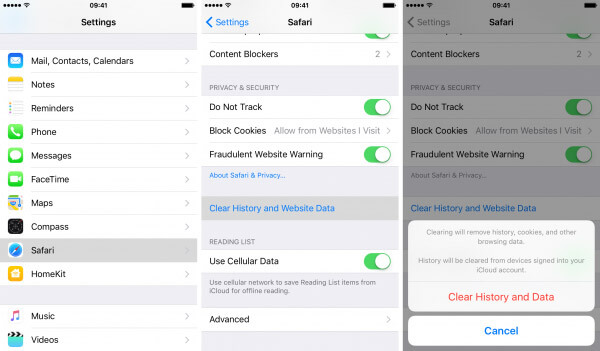
I likhet med surfingsbufferen kan du tømme appbufferen på iPhone for å frigjøre mer plass. Du kan finne lagringsplassen for hvert program og rengjøre den med størst størrelse for iPhone og ikke ha nok lagringsplass.
Trinn 1Gå til alternativet "Innstillinger" og få tilgang til alternativet "Generelt".
Trinn 2Velg alternativet "Lagring og iCloud-lagring" for å finne noen unødvendige apper eller appbuffere.
Trinn 3Trykk på "Administrer lagring"-alternativet i Lagring-menyen og trykk på "Slett"-knappen for å fjerne appbuffere på iPhone.
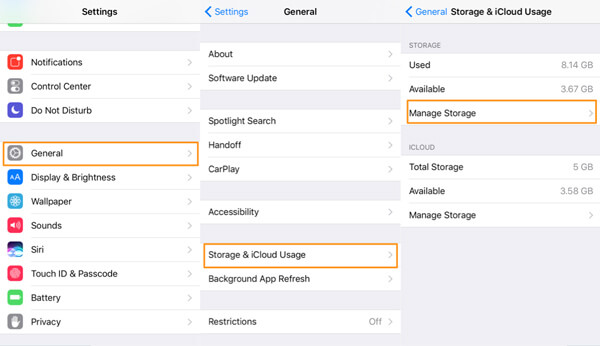
Når du laster av noen ubrukte apper på iPhone, kan du fremdeles bevare dokumentene og dataene. Hvis du ikke trenger appen mer, kan du selvfølgelig også slette appen for å fikse problemer med iPhone-lagring.
Trinn 1Start "Innstillinger"-appen på startskjermen til iPhone.
Trinn 2Gå til «Generelt» > «iPhone Storage» og velg ønsket app.
Trinn 3Trykk på "Last ned app" for å laste ned den ubrukte appen eller "Slett app"-alternativet fjern appen fra iPhone.
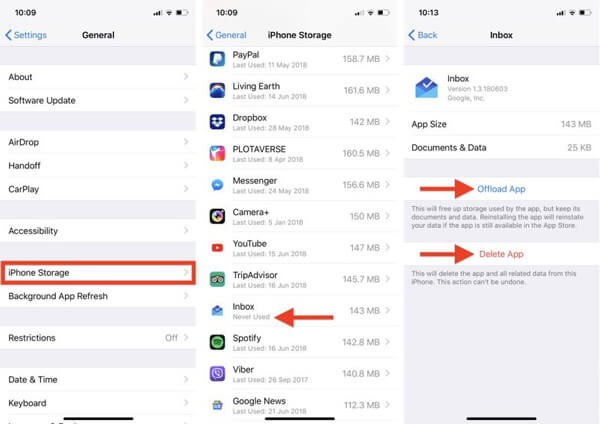
For å løse problemet for at iPhone-lagring er full, må du slette e-postbufferen. Det kan være noen store bilder, videoer og dokumenter som e-postvedlegg.
Trinn 1Gå til "Innstillinger" > "E-post, kontakter, kalendere" for å finne hurtigbufferfilene.
Trinn 2Etter det kan du klikke på "Slett konto" for e-posten din. Gjenta prosessen for å rydde opp i e-postbufferen.
Trinn 3Trykk på "Legg til konto" for å legge til e-postkontoen igjen.
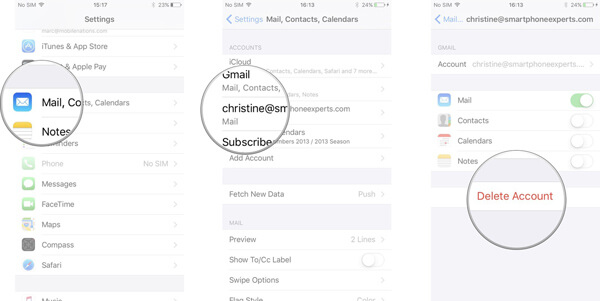
Hvis du sjekker lagring av iPhone, kan du finne at bildene og videoene tar en stor del av iPhone-lagring. Når du fjerner de gamle bildene og videoene, kan du bli kvitt problemet med at iPhone ikke har nok plass.
Trinn 1Åpne "Bilder"-appen og velg alternativet "Velg".
Trinn 2Bare trykk og dra fingeren over skjermen for å velge tilstøtende bilder raskt.
Trinn 3Når du har valgt alle bildene, kan du trykke på søppelikonet.
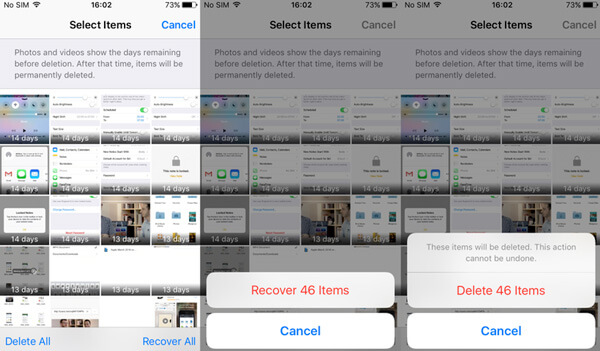
iPhone har tre alternativer for å ta backup av samtaler: 30 dager, 1 år og for alltid. Når du velger 30-dagersalternativet, kan du slette de fleste meldingene på iPhone og gjøre store lagringsbesparelser.
Trinn 1Gå til "Innstillinger" på startskjermen til iPhone.
Trinn 2Velg "Administrer historikk" og trykk på "Behold meldinger".
Trinn 3Etter det kan du velge alternativet "30 dager" for å frigjøre plass for iPhone-lagring full.
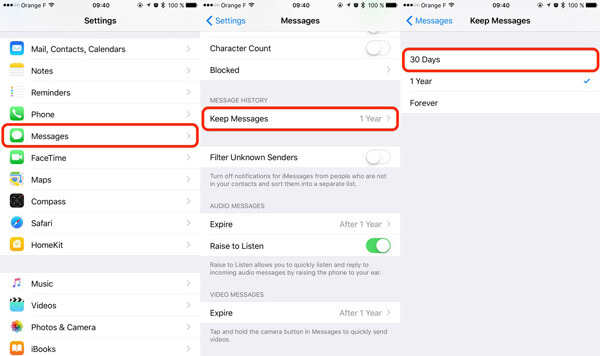
Du kan selvfølgelig også fikse iPhone-lagring full ved å fjerne andre filer fra iPhone, for eksempel iBooks, iMessage og mer. I denne delen kan du finne hvordan du endrer innstillingene til iPhone for å unngå filer med stor størrelse.
Når du trenger å ta bilder med iPhone, er HDR et bedre alternativ med mer detaljerte bilder. Når du slår av HDR-alternativet, kan du ta bilder med en liten størrelse.
Trinn 1 Start alternativet "Innstillinger" på startskjermen til iPhone.
Trinn 2 Gå til "Kamera"-alternativet og merk av for "Behold normale bilder".
Trinn 3 Nå kan du ta bilder med en liten størrelse for å unngå meldinger for full melding om iPhone-lagring.
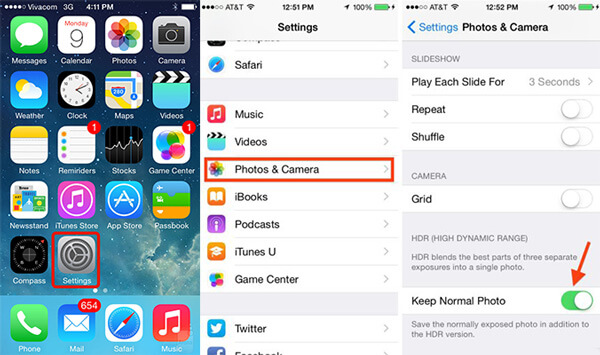
Selvfølgelig kan du også endre oppløsningen på den videoen som er tatt for å frigjøre mer plass til iPhone. Bare juster 4K-oppløsningen til den opprinnelige kameraoppløsningen fra innstillingene, slik at du kan fjerne hele lagringsplassen til iPhone.
Trinn 1Gå til "Innstillinger" og velg "Kamera".
Trinn 2Velg deretter alternativet "Ta opp video" for å velge utdatastørrelse.
Trinn 3Velg "720p HD ved 30 fps" hvis du ikke bryr deg om kvaliteten.
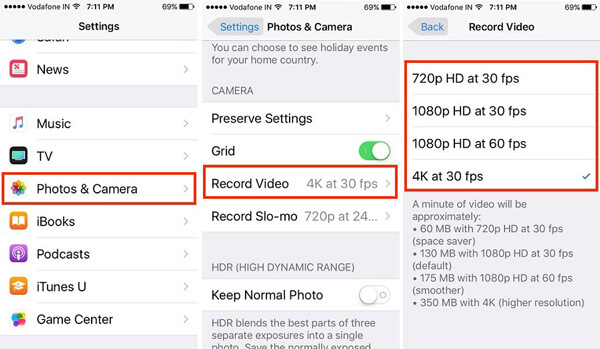
Hvis du bruker Apple Music, er du i stand til å begrense den maksimale lagringsplassen som nedlastede sanger fra Apple Music kan ta opp. Når det gjelder metoden, er du i stand til å fikse iPhone-lagring full fra 2 GB går opp.
Trinn 1Gå til "Innstillinger" på iPhone-startskjermen.
Trinn 2Velg alternativet "Musikk" og klikk på alternativet "Optimaliser lagring".
Trinn 3Når iPhone-lagringen er lav, vil den automatisk fjerne musikk fra iPhone som du ikke har spilt på en stund.
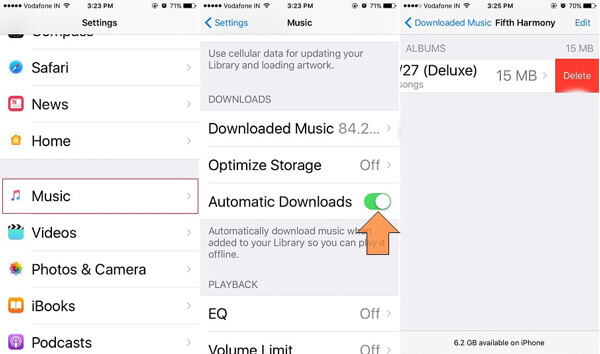
Når du slår av Photo Stream på iPhone, kan du frigjøre mer plass til iPhone for å fikse hele iPhone-lagringsmeldingene. Hvis bildestrømmen er på, vil alle bilder du tar automatisk lagres i strømmen.
Trinn 1Gå til "Innstillinger"-ikonet på iPhone-startskjermen.
Trinn 2Trykk på "iCloud"-kontoen og gå til "Bilder".
Trinn 3Slå av bryteren for «Fotostrøm» og slå av «Fotodeling»-alternativet.
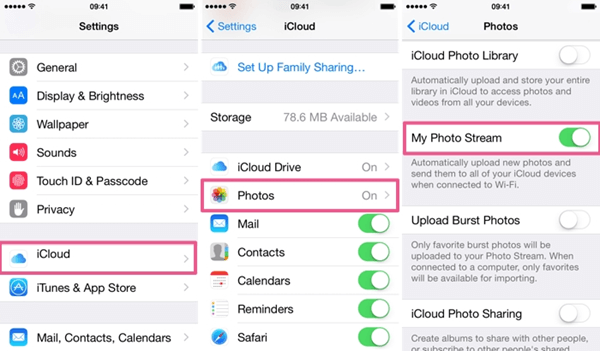
Cache-filene tar kanskje ikke en stor størrelse på iPhone-en hvis du ofte får melding om iPhone-lagring. Når det gjelder saken, må du ta sikkerhetskopi av filer fra iPhone til iCloud, iTunes eller datamaskin i stedet.
Apple tilbyr en standardløsning for sikkerhetskopiering av iPhone-innhold til iCloud. Når du har lagret filene på iCloud, kan du slette filene fra iPhone hvis iPhone ikke har nok lagringsplass.
Trinn 1Åpne «Innstillinger»-appen og naviger til «iCloud»-alternativet.
Trinn 2Rull ned og trykk på "Sikkerhetskopiering" og slå på "iCloud på" for å lagre filer til iCloud.
Trinn 3Trykk på "Sikkerhetskopier nå" for å lagre iPhone-innhold til iCloud.
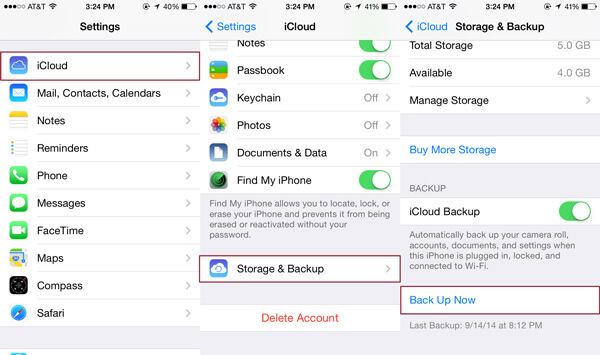
Når du trenger å lagre iPhone-data på datamaskinen for sikkerhetskopi, er iTunes en av standardløsningene. Bare sørg for at du har lastet ned den nyeste versjonen av iTunes for å løse problemene for iPhone-lagring.
Trinn 1Koble iPhone til datamaskinen din med den originale USB-kabelen. Start iTunes-alternativet og klikk på iPhone.
Trinn 2Velg "Sammendrag" fra sidefeltet og velg "Sikkerhetskopier nå".
Trinn 3Klikk på "Ferdig" for å lagre iPhone-innholdet til iTunes.
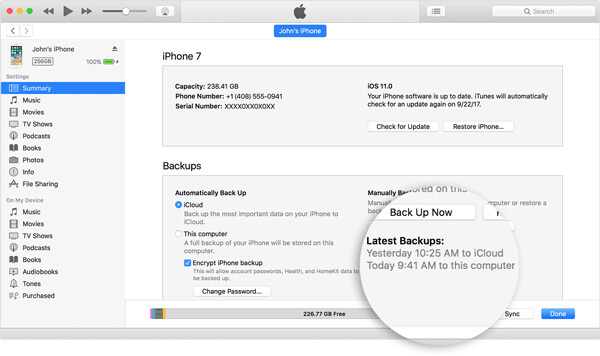
Er det en måte å ta sikkerhetskopi av iPhone-filer til datamaskinen selektivt? Bare overfør de ønskede filene fra iPhone til datamaskin. Aiseesoft FoneTrans skal være det beste programmet du fikser iPhone ikke nok lagringsplass.
Trinn 1Last ned og installer FoneTrans på datamaskinen. Koble iPhone med USB-kabel til datamaskinen. Når det gjelder metoden, kan du det backup iPhone til Mac eller Windows.

Trinn 2Klikk på "Musikk" eller andre filformater fra hovedgrensesnittet til overfør iPhone-musikk. Du kan også velge flere andre filformater.

Trinn 3Merk av for filen eller filene, og klikk på rullegardinmenyen til "Eksporter til" for å lagre iPhone-innhold på datamaskinen.
Etter å ha ryddet opp i iPhone-buffer og fjernet unødvendige filer, kan det hende at iPhone-lagring er full, men ikke. Hvis du brukte iPhone i en periode, kan det hende at iPhone går tom for lagring. Når det gjelder saken, trenger du en dyprens for din iPhone i stedet. Aiseesoft FoneEraser er i stand til å gjøre den gamle iPhone om til en ny uten cache-filer.
Trinn 1Koble iPhone til datamaskinen med den originale USB-kabelen. Etter det kan du starte FoneEraser på datamaskinen din for å sikre at programmet kan oppdage iPhone automatisk.

Trinn 2Velg slettingsnivåer. Selv om din iPhone er full av lagring, kan du slette og fjerne all data på iPhone, inkludert bilder, videoer, dokumenter samt hurtigbuffer.

Trinn 3Klikk på "Start"-knappen for å slette innhold og innstillinger på iPhone. Det er en dyp rengjøring og optimalisering til iPhone full av lagringsplass. Du kan få alle hurtigbufferfilene ved å gjenopprette de ønskede filene fra sikkerhetskopier.

Når iPhone sier at lagring er full, må du slette noen unødvendige filer, endre innstillingene for å unngå filer med stor størrelse, sikkerhetskopiere noen filer til skytjeneste / datamaskin eller ha en dypt ren for iPhone. Artikkelen er en ultimate guide for å fikse iPhone ikke nok lagringsproblemer. Hvis du har andre spørsmål om full lagring av iPhone, kan du dele mer detaljert informasjon i kommentarene.